Cum să remediați problemele de conectivitate Bluetooth JBL Jr Pop Jr Pop
Cum să remediați problema JBL Jr Pop nu se conectează la Bluetooth JBL Jr Pop este o boxă wireless populară care este cunoscută pentru dimensiunea sa …
Citiți articolul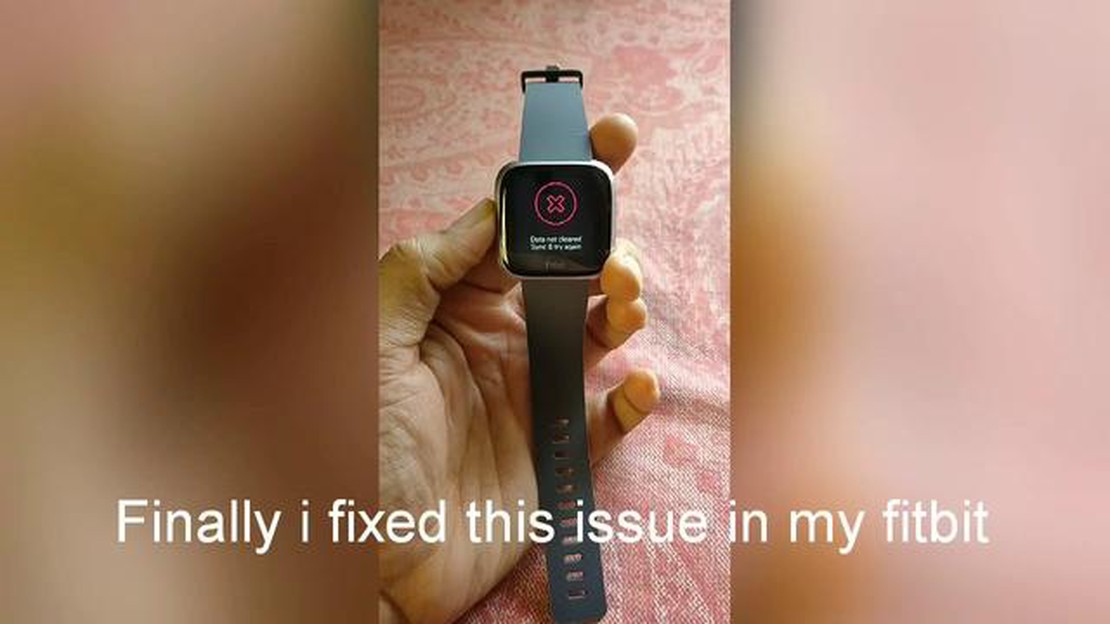
Fitbit Versa este un tracker de fitness popular care le permite utilizatorilor să își urmărească nivelul de activitate, ritmul cardiac, tiparele de somn și multe altele. Cu toate acestea, ca orice dispozitiv electronic, nu este imun la probleme. O problemă comună cu care utilizatorii se pot confrunta este atunci când Fitbit Versa nu se actualizează. Acest lucru poate fi frustrant, mai ales dacă vă bazați pe dispozitiv pentru a vă urmări progresul sau pentru a primi notificări importante. Din fericire, există mai mulți pași de depanare pe care îi puteți face pentru a rezolva această problemă.
1. Asigurați-vă că aveți o conexiune stabilă
Primul lucru pe care ar trebui să îl faceți atunci când observați că Fitbit Versa nu se actualizează este să verificați conexiunea Bluetooth. Asigurați-vă că telefonul dvs. sau alt dispozitiv conectat se află în raza de acțiune și că Bluetooth este activat. Dacă conexiunea este slabă sau instabilă, încercați să vă apropiați mai mult de dispozitiv sau să resetați setările Bluetooth. De asemenea, puteți încerca să reporniți atât Fitbit Versa, cât și telefonul pentru a stabili o conexiune nouă.
2. Verifică conectivitatea la internet
Pentru a vă actualiza Fitbit Versa, acesta trebuie să fie conectat la internet. Verificați dacă dispozitivul dvs. este conectat la o rețea Wi-Fi stabilă sau dacă telefonul dvs. are o conexiune de date celulară puternică. Dacă vă utilizați telefonul ca hotspot mobil, asigurați-vă că Fitbit Versa este conectat la rețeaua hotspot. Repornirea routerului sau a modemului poate ajuta, de asemenea, la rezolvarea oricăror probleme de conectivitate.
3. Verificați dacă există actualizări disponibile
Este posibil să existe o actualizare de software disponibilă pentru Fitbit Versa dvs. care să rezolve problema de actualizare. Pentru a verifica dacă există actualizări, deschideți aplicația Fitbit de pe telefon și navigați la secțiunea “Versa”. De acolo, apăsați pe “About” (Despre) și apoi pe “Check for device update” (Verificare actualizare dispozitiv). Dacă este disponibilă o actualizare, urmați instrucțiunile de pe ecran pentru a o descărca și a o instala. Actualizarea aplicației în sine poate ajuta, de asemenea, la rezolvarea oricăror probleme de compatibilitate.
Amintește-ți că, dacă nimic altceva nu reușește, poți oricând să apelezi la serviciul de asistență pentru clienți Fitbit pentru asistență suplimentară. Aceștia au o echipă dedicată de experți care vă pot ajuta să depanați și să rezolvați orice probleme cu care vă confruntați cu Fitbit Versa.
Citește și: Urmăriți The Walking Dead live online: Nu este nevoie de cablu
Urmând acești pași de depanare, ar trebui să reușiți să rezolvați problema legată de faptul că Fitbit Versa nu se actualizează. Nu uitați să vă păstrați dispozitivul și aplicația actualizate, să mențineți o conexiune stabilă și să asigurați conectivitatea la internet pentru actualizări și urmărirea fără întreruperi a datelor dvs. de fitness. Urmărire fericită!
Actualizarea firmware-ului de pe Fitbit Versa este importantă pentru îmbunătățirea performanțelor și adăugarea de noi caracteristici. Cu toate acestea, există câteva probleme comune pe care utilizatorii le pot întâmpina atunci când își actualizează Fitbit Versa.
Dacă te confrunți cu oricare dintre aceste probleme legate de actualizarea Fitbit Versa, este important să urmezi pașii de depanare oferiți de asistența Fitbit. Aceștia pot include resetarea dispozitivului, actualizarea aplicației Fitbit sau instalarea manuală a actualizării cu ajutorul unui computer.
Nu uitați să vă păstrați întotdeauna Fitbit Versa și aplicația Fitbit actualizate pentru a asigura cea mai bună performanță și experiență de utilizare.
Dacă întâmpinați probleme cu actualizarea dispozitivului Fitbit Versa, există mai multe metode de depanare pe care le puteți încerca pentru a rezolva problema. Urmați pașii de mai jos pentru a remedia problemele de actualizare pe dispozitivul Fitbit Versa:
Urmând aceste metode de depanare, ar trebui să puteți rezolva orice probleme de actualizare cu care vă confruntați cu dispozitivul dumneavoastră Fitbit Versa. Nu uitați să vă mențineți întotdeauna dispozitivul actualizat pentru a vă asigura performanțe optime și acces la cele mai recente caracteristici.
Citește și: Cum să remediați eroarea Fortnite Error 93 (Unable To Join Party) NOU în 2023!
Actualizarea dispozitivului Fitbit Versa este esențială pentru a vă asigura că dispuneți de cele mai recente caracteristici și remedieri de erori. Cu toate acestea, uneori, procesul de actualizare poate eșua din diverse motive. Iată câteva motive posibile pentru care este posibil ca Fitbit Versa să nu se actualizeze:
Dacă ați încercat acești pași de depanare și tot nu reușiți să vă actualizați Fitbit Versa, este recomandat să contactați serviciul de asistență Fitbit pentru asistență suplimentară. Aceștia vă vor putea oferi instrucțiuni specifice în funcție de situația dispozitivului dvs.
Actualizarea dispozitivului Fitbit Versa este esențială pentru a vă asigura că dispuneți de cele mai recente caracteristici și remedieri de erori. Cu toate acestea, uneori este posibil să întâmpinați probleme cu procesul de actualizare. Urmați pașii de mai jos pentru a remedia problemele și a asigura o actualizare reușită pentru Fitbit Versa:
Dacă ați urmat toți pașii de mai sus și tot nu reușiți să vă actualizați Fitbit Versa, este posibil să fie necesar să contactați serviciul de asistență Fitbit pentru asistență suplimentară.
Dacă Fitbit Versa dvs. nu se actualizează, ar putea exista mai multe motive pentru acest lucru. Ar putea fi din cauza unei conexiuni slabe la internet, a unui firmware învechit, a unui spațiu de stocare insuficient pe dispozitivul dvs. sau a unei probleme tehnice cu serverele Fitbit. Încercați să rezolvați problema verificând conexiunea la internet, asigurându-vă că aveți suficient spațiu de stocare și repornind Versa. Dacă problema persistă, este posibil să fie nevoie să contactați serviciul de asistență pentru clienți Fitbit pentru asistență suplimentară.
Dacă Fitbit Versa nu se conectează la Wi-Fi, există câțiva pași pe care îi puteți face pentru a rezolva problema. În primul rând, asigură-te că rețeaua Wi-Fi funcționează corect prin conectarea altor dispozitive la aceasta. Dacă alte dispozitive se pot conecta fără probleme, încercați să reporniți atât Fitbit Versa, cât și routerul Wi-Fi. Dacă acest lucru nu funcționează, puteți încerca să uitați rețeaua Wi-Fi de pe Versa și apoi să vă reconectați la ea. Dacă niciuna dintre aceste soluții nu funcționează, este posibil să existe o problemă cu antena Wi-Fi a dispozitivului Versa și ar trebui să contactați serviciul de asistență pentru clienți Fitbit pentru asistență suplimentară.
Dacă Fitbit Versa nu se sincronizează cu telefonul tău, există câteva lucruri pe care le poți încerca pentru a rezolva problema. În primul rând, asigură-te că Bluetooth este activat atât pe Versa, cât și pe telefon. Apoi, reporniți ambele dispozitive și încercați din nou sincronizarea. Dacă nu funcționează, încercați să uitați Versa din setările Bluetooth ale telefonului dvs. și apoi să îl reconectați. De asemenea, puteți încerca să dezactivați optimizarea bateriei pentru aplicația Fitbit de pe telefon, deoarece aceasta poate interfera uneori cu sincronizarea. Dacă niciuna dintre aceste soluții nu funcționează, este posibil să trebuiască să contactați serviciul de asistență pentru clienți Fitbit pentru asistență suplimentară.
Cum să remediați problema JBL Jr Pop nu se conectează la Bluetooth JBL Jr Pop este o boxă wireless populară care este cunoscută pentru dimensiunea sa …
Citiți articolulCum să reparați Samsung TV Wont Turn On Dacă vă confruntați cu problema frustrantă a unui televizor Samsung care nu vrea să pornească, nu vă faceți …
Citiți articolulCum să resetați setările de rețea pe Galaxy S22 Te confrunți cu probleme legate de conectivitatea la rețea a telefonului Galaxy S22 și ai nevoie să …
Citiți articolulSims 5 data de lansare tot ce știm până acum. Mult așteptata a cincea tranșă a popularului joc Sims a devenit o adevărată epopee pentru fanii seriei. …
Citiți articolulCum să adăugați prieteni în Roblox în 2023 | Complete New Guide Bine ați venit la ghidul nostru complet despre cum să adăugați prieteni în Roblox! …
Citiți articolulSurface Pro 7 vs Surface Pro X Cel mai bun laptop 2 în 1 în 2023 Când vine vorba de laptopuri 2 în 1, linia Surface de la Microsoft a fost lider. …
Citiți articolul